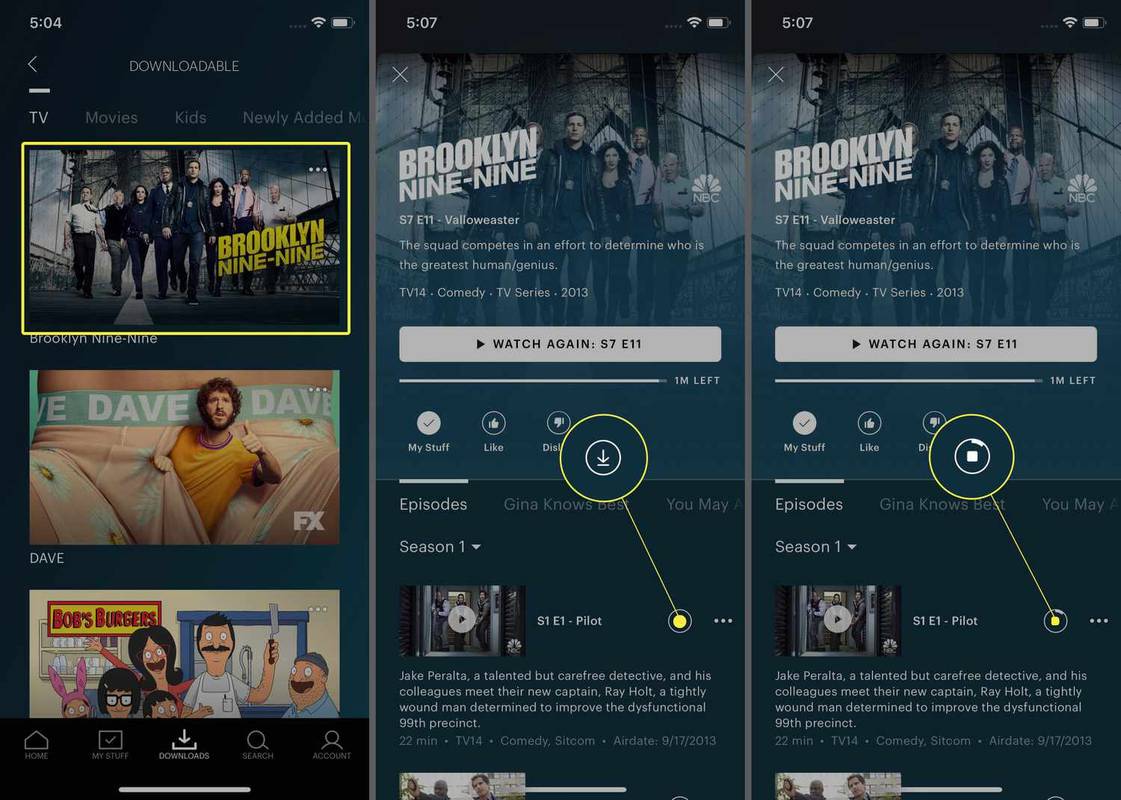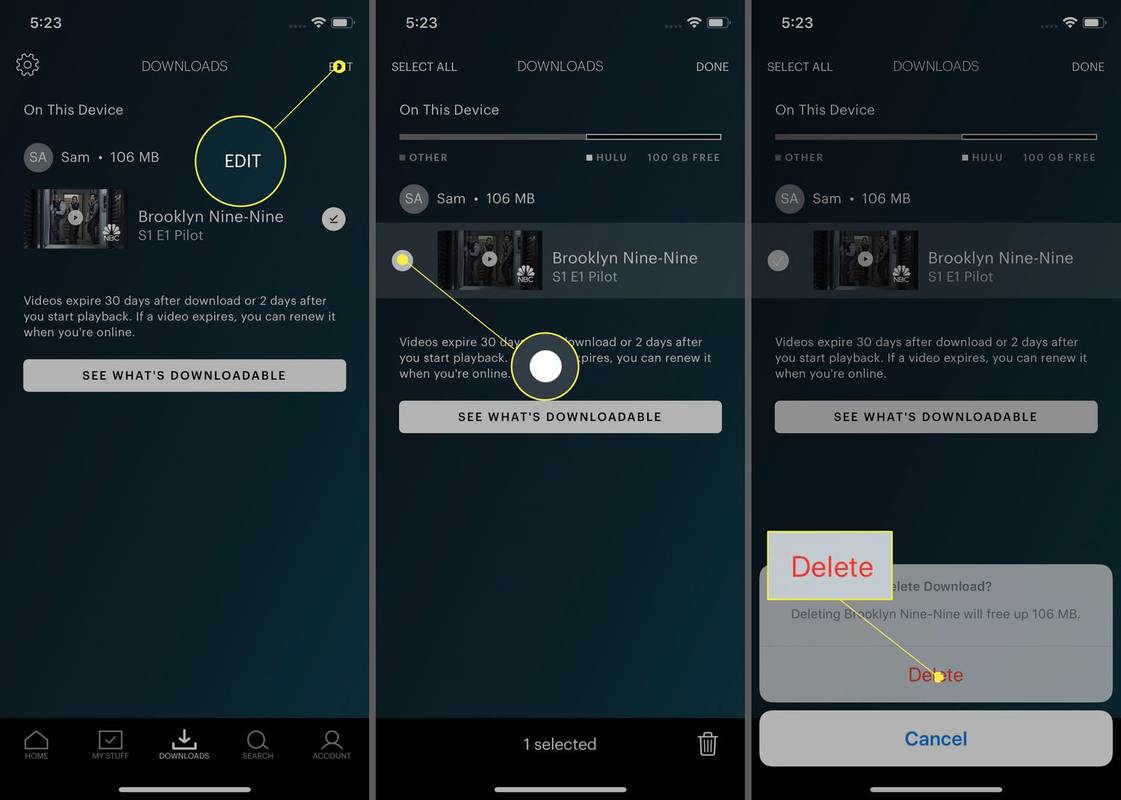Was Sie wissen sollten
- Um Hulu-Sendungen herunterzuladen, muss Ihr Hulu-Konto auf „Keine Werbung“ oder „Keine Werbung + Live-TV“ eingestellt sein.
- Tippen Sie in der mobilen Hulu-App auf Downloads Um verfügbare Sendungen anzuzeigen, wählen Sie eine Episode aus und tippen Sie dann auf Herunterladen Symbol.
- Sie können keine Sendungen auf einen Computer oder ein Smart-TV herunterladen. Sie können nur 25 Episoden gleichzeitig herunterladen.
Streamen Sie Fernsehsendungen und Filme auf Hulu ist großartig, aber wussten Sie, dass Sie Hulu-Sendungen herunterladen und offline ansehen können? Mit ein wenig Planung können Sie Ihre Lieblingssendungen auch dann genießen, wenn Sie keine Internetverbindung haben.
Was Sie brauchen, um Hulu offline anzusehen
Um Hulu-Sendungen herunterzuladen, müssen Sie die folgenden Anforderungen erfüllen:
- Ihr Hulu-Konto muss „Keine Werbung“ oder „Keine Werbung + Live-TV“ sein.
- Die Sendung, die Sie herunterladen möchten, muss Downloads zulassen. Nicht jede Fernsehserie oder jeder Film steht zum Download zur Verfügung, aber Tausende schon.
- Sie müssen über ein unterstütztes iOS-, Android- oder Amazon Fire-Mobilgerät verfügen.
- Auf Ihrem Gerät muss die Hulu-App installiert sein (kostenlos zum Download verfügbar). iOS App Store Und Google Play Store ).
Das Herunterladen von Hulu ist nur auf den oben aufgeführten mobilen Betriebssystemen möglich. Sie können keine Shows auf Desktop- oder Laptop-Computer oder auf herunterladen Smart-TVs .
So laden Sie Hulu-Sendungen herunter, um sie offline anzusehen
Um Hulu-Sendungen herunterzuladen und offline anzusehen, gehen Sie folgendermaßen vor:
-
Starten Sie auf Ihrem unterstützten Mobilgerät die Hulu-App und tippen Sie auf Downloads um alle Sendungen zu sehen, die zum Download verfügbar sind.
-
Tippen Sie auf die Serie, die Sie herunterladen möchten, und durchsuchen Sie dann die Staffeln und Episoden, bis Sie etwas zum Herunterladen finden.
-
Tippen Sie auf die herunterladen Symbol. Wenn der Download abgeschlossen ist, ändert sich die Schaltfläche in ein Häkchen.
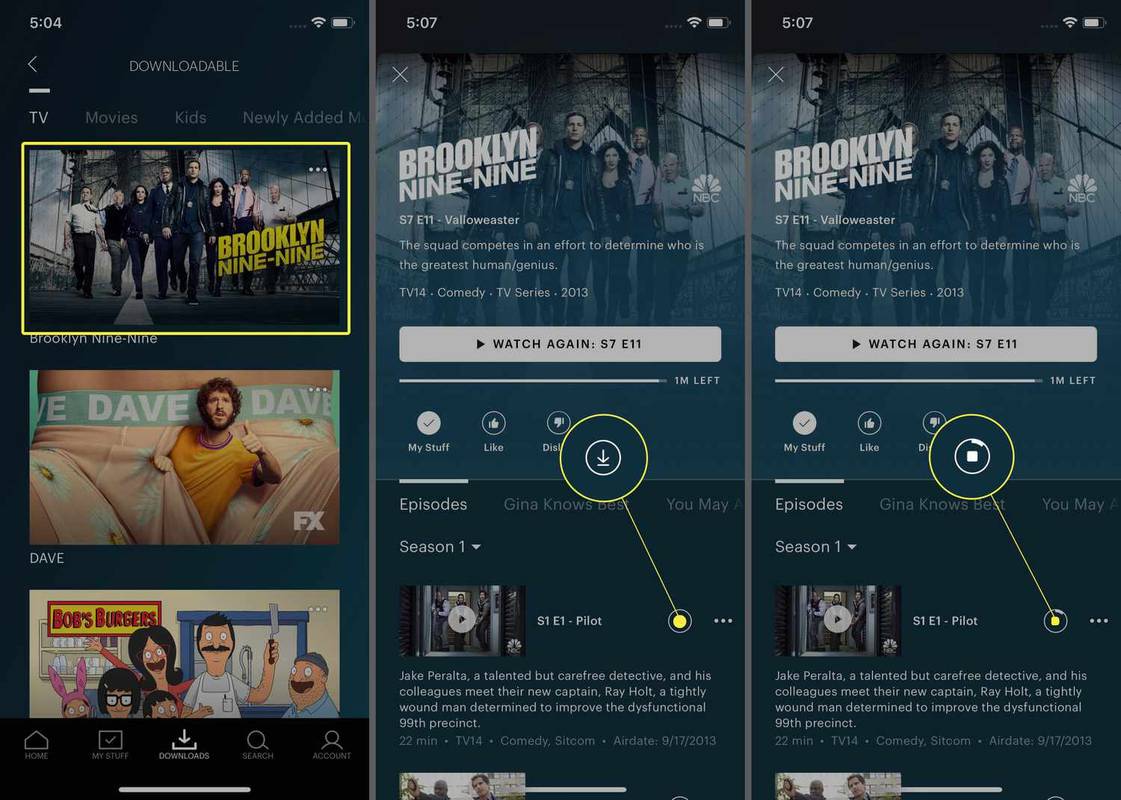
Wie lange der Download dauert, hängt davon ab, wie lang die Sendung ist (eine 30-minütige Sendung wird schneller heruntergeladen als ein 90-minütiger Film) und davon, ob Sie den Download über WLAN oder Mobilfunk durchführen. Und denken Sie daran, dass das Herunterladen über das Mobilfunknetz wahrscheinlich einen Großteil Ihrer monatlichen Daten verbraucht.
-
Klopfen X Um die Serienansicht zu verlassen, tippen Sie dann auf Downloads Klicken Sie erneut auf das Menü, um eine Liste aller Ihrer heruntergeladenen Episoden anzuzeigen.
Gibt es eine Begrenzung für die Anzahl der Hulu-Downloads?
Nachdem Sie nun gesehen haben, wie einfach es ist, Hulu-Sendungen herunterzuladen, möchten Sie vielleicht Ihr Mobilgerät mit heruntergeladenen Episoden vollpacken. Versuchen Sie es, aber beachten Sie, dass Hulu die Anzahl der heruntergeladenen Episoden, die Sie gleichzeitig herunterladen können, begrenzt.
Zum jetzigen Zeitpunkt können Sie nur 25 Episoden herunterladen. Dieses Limit gilt pro Konto, sodass die Anzahl der Geräte, die Sie zum Herunterladen verwenden, keine Rolle spielt. Wenn die Gesamtzahl der Downloads für Ihr Konto auf allen Geräten 25 erreicht, haben Sie Ihr Limit erreicht.
wie man ping und fps in lol . anzeigt
Es gibt auch Gerätebeschränkungen. Sie können Downloads nur auf 5 Geräten gleichzeitig durchführen.
So löschen Sie heruntergeladene Hulu-Sendungen
Wenn Sie Ihr Download-Limit von 25 Folgen erreicht haben und neue Sendungen herunterladen möchten, müssen Sie einige alte löschen. Hier ist wie:
-
Tippen Sie in der Hulu-App auf Downloads , und tippen Sie dann auf Bearbeiten .
-
Tippen Sie auf den Kreis neben der/den Episode(n), die Sie löschen möchten.
Windows 10-Systemzeitüberschreitung für unbeaufsichtigten Ruhezustand 10
-
Tippen Sie auf die Mülleimer Symbol.
-
Tippen Sie im Popup-Menü auf Löschen .
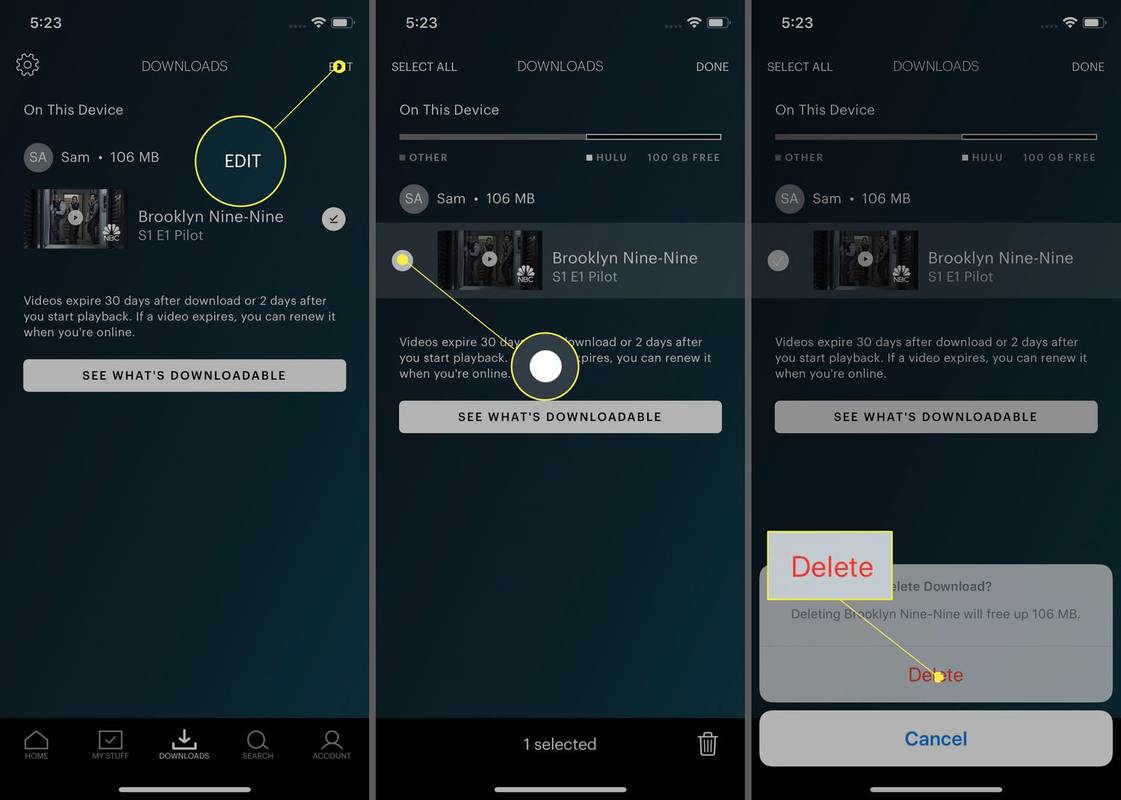
Downloads werden automatisch entfernt, nachdem Sie sie angesehen haben.
Wie lange dauern Hulu-Downloads?
Nicht angesehene Downloads bleiben nach dem Herunterladen 30 Tage lang auf Ihrem Mobilgerät aktiv. Wenn Sie mit der Wiedergabe eines Downloads beginnen, bleibt dieser nach Beginn der Wiedergabe 48 Stunden lang gültig.
Wenn Sie einen Download haben, den Sie nach 30 Tagen immer noch nicht angesehen haben, können Sie den Download möglicherweise erneuern. Gehen Sie dazu zu Downloads Tippen Sie im Menü auf Ausrufezeichen Symbol neben einer Episode und tippen Sie dann auf Download erneuern . Dadurch haben Sie weitere 30 Tage Zeit, die Folge anzusehen.
Haben Sie Fragen zum Herunterladen von Hulu-Sendungen, die hier nicht beantwortet wurden, z. B. was passiert, wenn Sie Kündigen Sie Ihr Hulu-Abonnement Oder Ihr Konto pausieren? Kasse Hulus Liste häufig gestellter Fragen um mehr zu lernen.
FAQ- Warum kann ich bestimmte Episoden auf Hulu nicht herunterladen?
Für einige Sendungen auf Hulu stehen neuere Episoden zum Download zur Verfügung, für ältere Sendungen ist dies aufgrund von Lizenzbeschränkungen jedoch nicht möglich.
- Wie viele Geräte können Hulu gleichzeitig streamen?
Du kannst Sehen Sie sich Hulu auf zwei Geräten gleichzeitig an auf demselben Konto, aber das Offline-Schauen wird nicht auf dieses Limit angerechnet. Sie können das unbegrenzte Bildschirm-Add-on für 9,99 $ erwerben.
- Warum kann ich Hulu nicht offline schauen?
Wenn Sie kein Hulu-Konto mehr haben, verlieren Sie den Zugriff auf Ihre Downloads. Sie können Sendungen nur offline auf dem Gerät ansehen, auf das Sie sie heruntergeladen haben.